Windows 10 компьютер дээр таймерыг хэрхэн тохируулах талаар
Windows 10 дээр таймерыг тохируулахын тулд:
- Сэрүүлэг ба цаг програмыг ажиллуулна уу.
- "Таймер" товчийг дарна уу.
- Шинэ цаг хэмжигч нэмэхийн тулд зүүн доод буланд байгаа "+" товчийг дарна уу.
Та Windows 10 дээр таймер тохируулах шаардлагатай юу? Та вэбсайтад зочлох эсвэл нэмэлт програм суулгах шаардлагагүй. Эсвэл "Start" цэсийг нээж, "Сэрүүлэг, цаг" програмыг ажиллуул.

Програмын дээд хэсэгт байрлах "Таймер" товчийг дарна уу. Энэ дэлгэц нь олон цаг хэмжигчийг тохируулж, дараа нь ашиглах боломжийг олгоно. Цаг хэмжигчийг гараар устгах хүртэл устахгүй тул та байнга ашигладаг цаг хэмжигчийг нэг удаа тохируулаад дараа нь олон удаа ашиглах боломжтой. Энэ нь гал тогооны өрөөний компьютерт тохиромжтой бөгөөд та дуртай жорынхоо таймерыг урьдчилан тохируулах боломжтой.
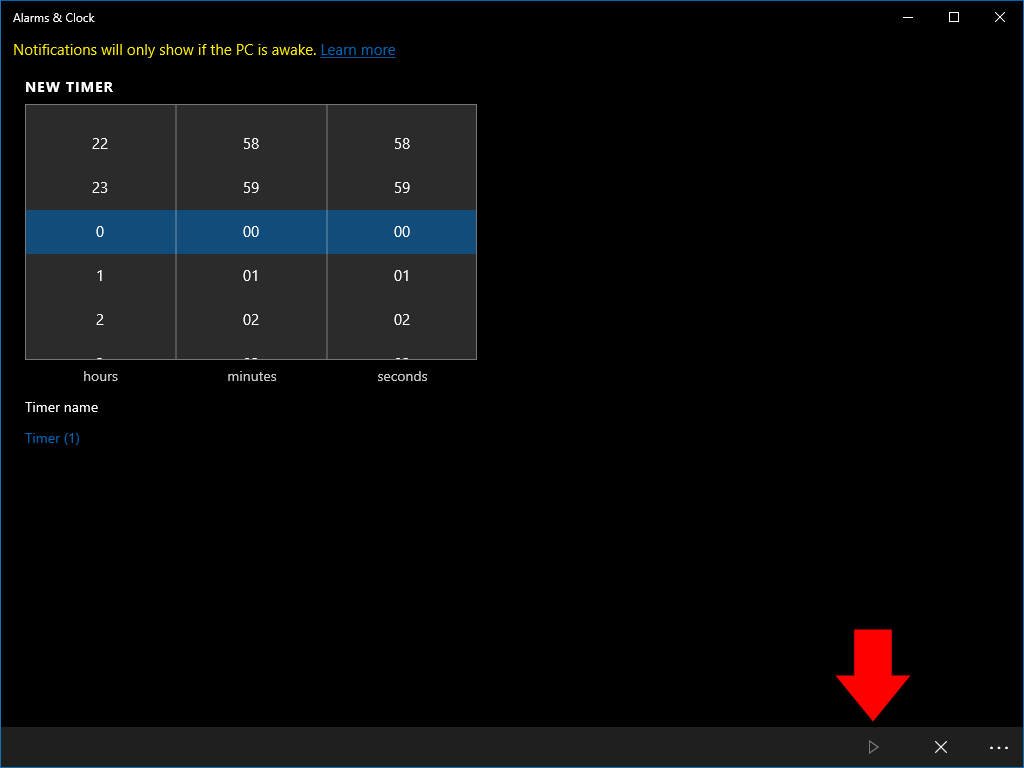
Шинэ цаг хэмжигч нэмэхийн тулд програмын доод хэсэгт байрлах "+" товчийг дарна уу. Цаг, минут, секундын тоог тохируулахын тулд эргэдэг цэсүүдийг ашиглана уу. Та апп доторх цаг хэмжигчийг тодорхойлохын тулд нэмэлт нэр тохируулж болно.
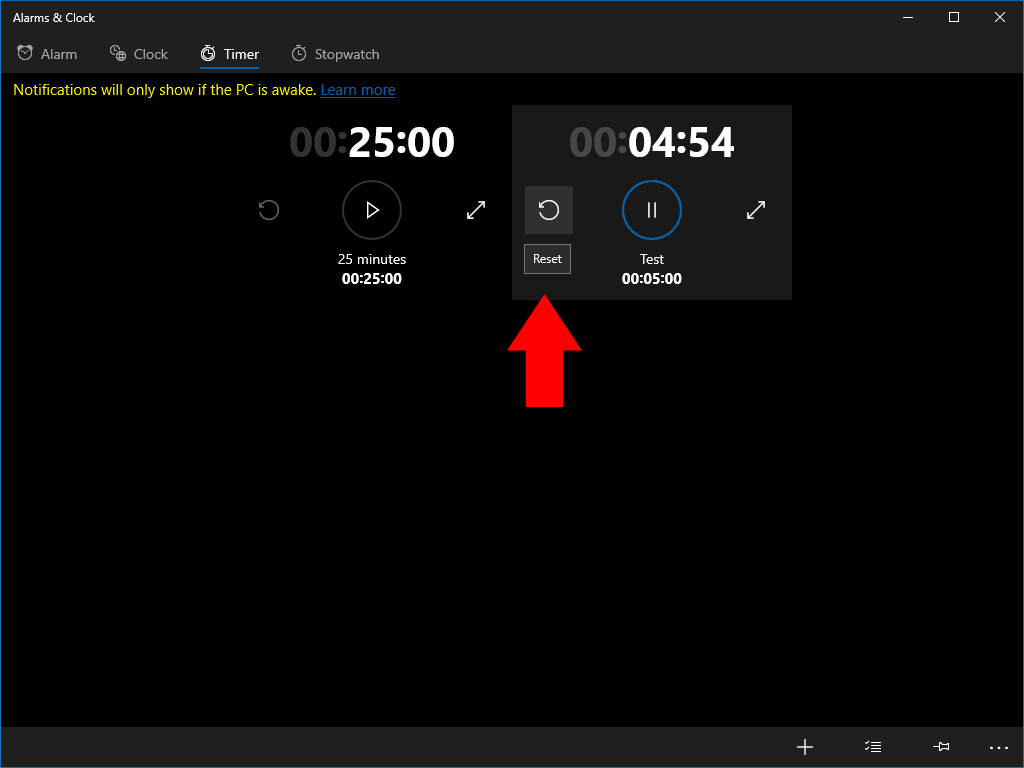
Цаг хэмжигчийг тохируулсны дараа баруун доод буланд байрлах Play товчийг (гурвалжин дүрс) дарж хадгална. Хугацаа шууд эхлэх болно. Тооцоолол дуусахад танд анхааруулга ирэх болно. Орчин үеийн төхөөрөмжүүд дээр энэ нь компьютер унтсан байсан ч гэсэн харагдах ёстой. Хэрэв тийм биш бол та апп дээр шар өнгийн анхааруулгыг харах болно.
Цаг тоологчийн хугацаа дууссаны дараа та түүний нэр дээрх дахин тохируулах сумыг дарж дахин ашиглах боломжтой. Дараа нь Тоглуулах товчийг дарж дахин тоолж эхэлнэ. Цаг хэмжигчийг хулганы баруун товчийг дараад "Устгах" гэснийг сонгосноор устгаж болох бөгөөд энэ нь таймеруудын жагсаалтыг гаргахад тусална.







